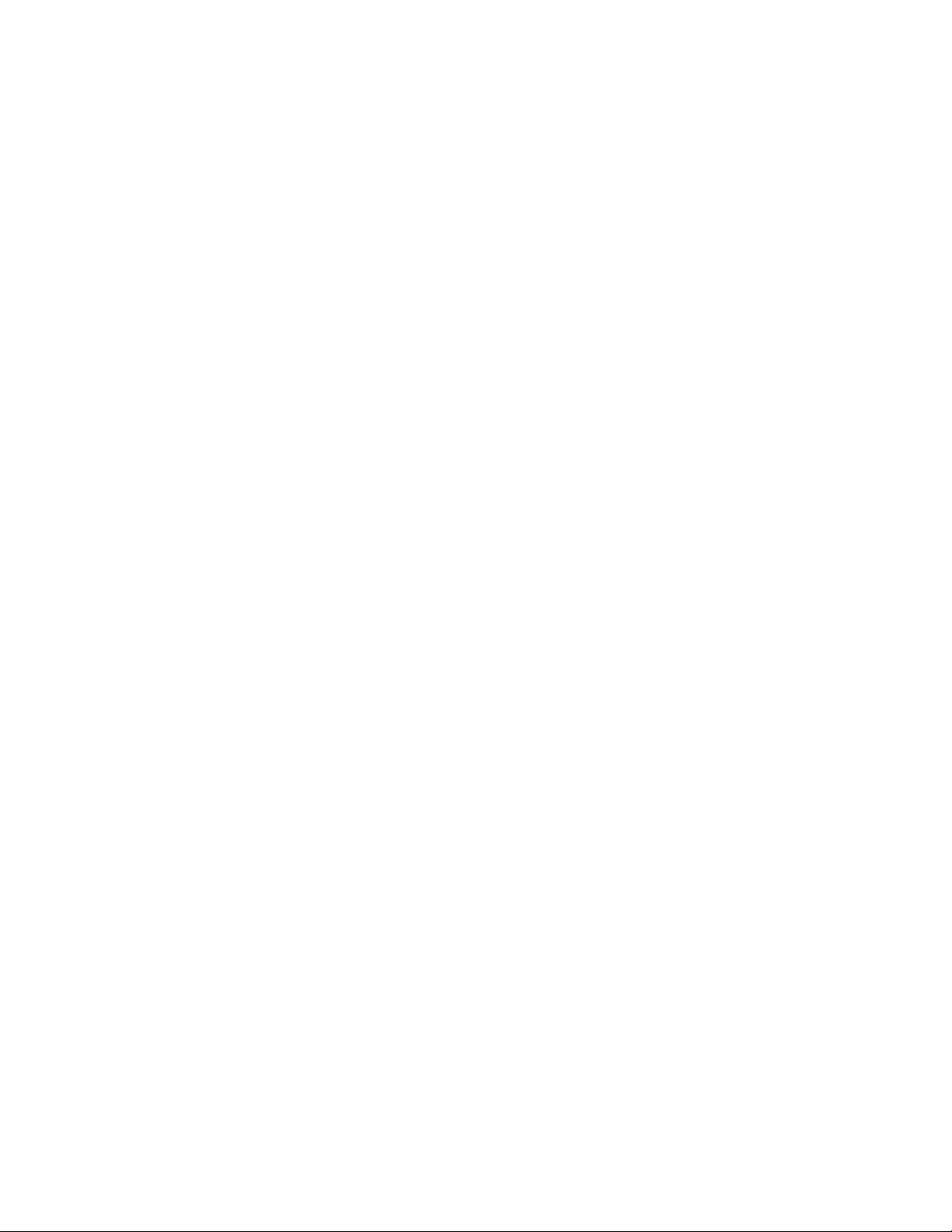
Thư tín di động trong Exchange 2003 (Phần 1): Giới thiệu về công nghệ
DirectPush của Microsoft
Ngu
ồ
n:quantrimang.com
Một trong những tính năng thú vị có trong gói SP2 của Exchange 2003 là
công nghệ DirectPush (AUTD v2), công nghệ này cho những cảm nhận mới
về thư tín di động về phía người dùng. Bài viết này là một trong loạt bài
gồm 5 phần mà chúng tôi muốn nói về Exchange 2003 (SP2) và các thiết bị
di động đang chạy Windows Mobile 5.0 có cài đặt Messaging and Security
Feature Pack (MSFP), và bây giờ chúng ta sẽ đi vào xem xét một cách cụ
thể công nghệ mới DirectPush.
Giới thiệu
Với Exchange 2003 SP2, bạn có hai lựa chọn cho việc đồng bộ thiết bị di động
với mailbox: có thể cấu hình ActiveSync trên thiết bị di động để tạo sự đồng bộ
trên cơ sở lịch biểu, hoặc có thể sử dụng công nghệ Always-up-to-date (AUTD).
Vấn đề xảy ra với sự đồng bộ lịch biểu là bạn không thể chia chúng thành các
khoảng thời gian ngắn hơn 5 phút, điều đó có nghĩa là sẽ không thể lúc nào
cũng có được thông tin mới nhất trên thiết bị của bạn. Vấn đề khác ở đây là bạn
(phụ thuộc vào hoạt động di động) sẽ phải chịu trách nhiệm cho mỗi một session
được thiết lập khi dữ liệu mới được truyền, mỗi lần một session mới được thiết
lập.
AUTD hoàn toàn có thể giữ thiết bị của bạn được cập nhật thường xuyên bằng
cách tạo ra một sự kiện lưu trữ Exchange trong mailbox của người dùng. Khi sự
kiện lưu trữ phát hiện ra một sự thay đổi trong mailbox nó sẽ tạo ra thông báo
kiểm soát dịch vụ thư tín ngắn Short Message Service (SMS), thông báo này sau
đó sẽ được gửi đến thiết bị di động của người dùng. Khi thiết bị người dùng
nhận được thông báo SMS nó sẽ khởi tạo sự đồng bộ với máy chủ Exchange. Ý
tưởng đằng sau công nghệ AUTD là rất tốt nhưng không may thay nó hoạt động
không tốt trong điều kiện thực tế vì có rất ít các hoạt động di động hỗ trợ AUTD.
Microsoft đã nhận biết được vấn đề này khi họ triển khai Exchange 2003 dựa
trên thư tín di động trong tổ chức của chính họ.
Dựa trên các thông tin phản hồi từ phía khách hàng quan tâm đến những hạn
chế trong sử dụng SMS, Microsoft đã cải thiện AUTD trong Exchange Server
SP2 dựa trên các mục tiêu dưới đây:
• Một kế hoạch dữ liệu chuẩn chỉ được đăng ký nếu bạn cần đồng bộ với
Exchange
• Không cần triển khai cơ sở hạ tầng bổ sung trong môi trường Exchange
Simpo PDF Merge and Split Unregistered Version - http://www.simpopdf.com
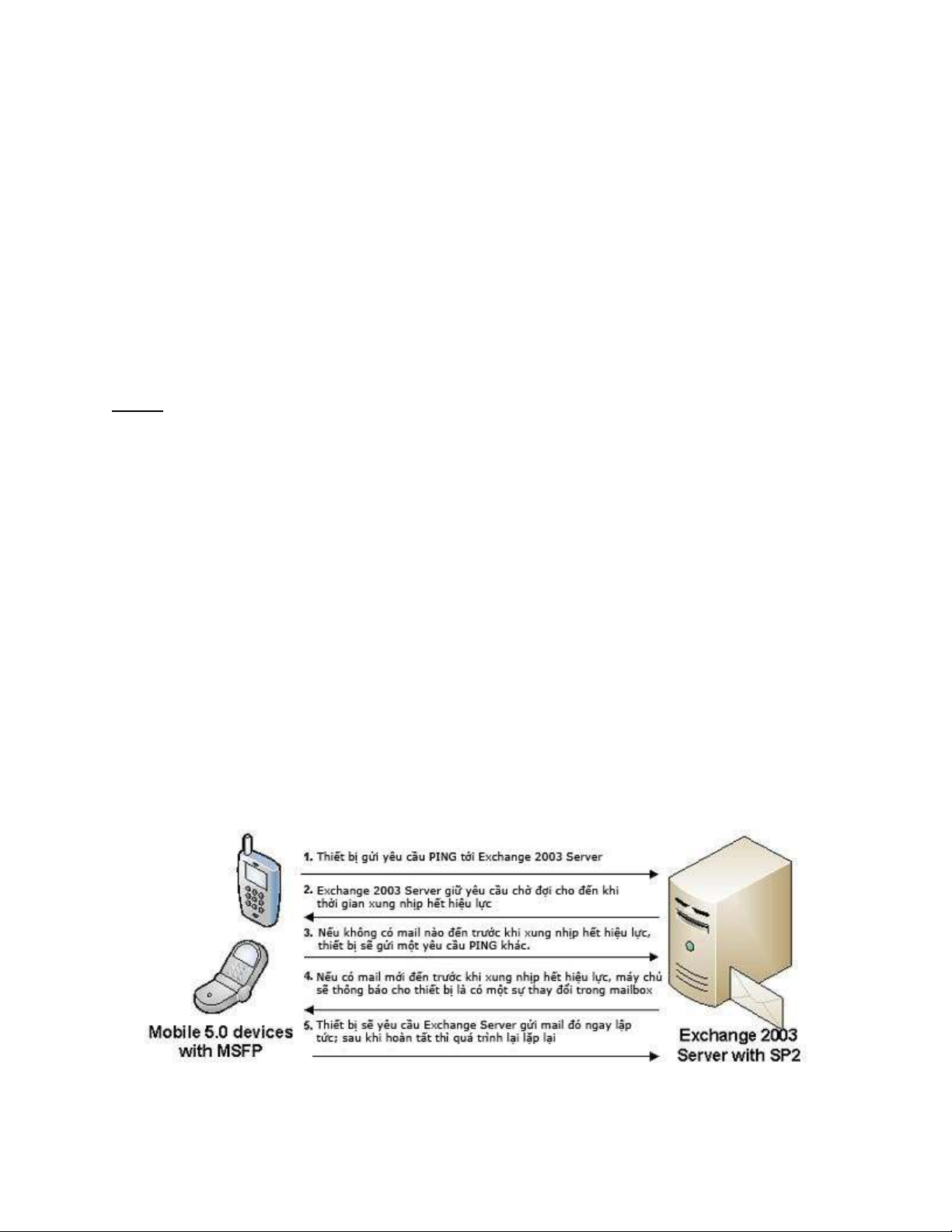
của bạn
• Không cần thông báo SMS hoặc các lược đồ “out-of-band” khác.
• Không cần cấu hình đặc biệt trên thiết bị.
Đây là những vấn đề cơ bản có trong công nghệ Exchange DirectPush.
Microsoft đã kiểm tra công nghệ mới này trên các máy chủ của họ và những kết
quả thu được là rất tốt. Công nghệ DirectPush cho phép thiết bị di động của bạn
luôn được cập nhật thông qua việc chia sẻ email, lịch biểu, các liên lạc và nhiệm
vụ trực tiếp với thiết bị, điều đó cho phép bạn có thể tương tác nhanh chóng để
thay đổi trong hộp thư. AUTD v1 đã thực hiện cách thức tương tự như vậy
nhưng DirectPush còn có một số lợi ích khác.
Lưu ý:
Khi kích hoạt DirectPush trong Exchange 2003 Server, các thiết bị được cấu
hình hiện thời để sử dụng AUTD v1 sẽ tự động chuyển từ AUTD sang
DirectPush. Điều đó có nghĩa là bạn không cần phải cấu hình lại bất kỳ thứ gì
trên thiết bị sau khi kích hoạt tính năng này.
Một công nghệ mới mang lại nhiều hiệu quả của DirectPush đó là nó có khả
năng duy trì kết nối HTTPS giữa máy chủ Exchange và thiết bị di động, mỗi một
session được duy trì bằng các xung nhịp. Bằng cách này, máy chủ Exchange có
thể thông báo cho thiết bị di động xem có cần thay đổi mailbox liên kết hay
không và nếu có sự thay đổi trong mailbox thì máy chủ có thể chỉ thị một đồng
bộ. Khi thiết bị giữ được một session mở đối với máy chủ Exchange thì một số
người có thể cho rằng điều này là khá xa xỉ. Tuy nhiên ở đây thiết bị đơn giản chỉ
đặt và đợi đáp ứng, nó không cần phải gửi hoặc nhận dữ liệu trong trạng thái
này. Nói cách khác, không cần việc trao đổi dữ liệu trừ khi có một sự thay đổi
nào đó được phát hiện trong mailbox hoặc xung nhịp bị hết hạn. Để xem thêm về
công nghệ DirectPush làm việc như thế nào qua hình ảnh bạn có thể xem ở hình
1 dưới đây.
Hình 1: Tổng quan về công nghệ DirectPush
Simpo PDF Merge and Split Unregistered Version - http://www.simpopdf.com
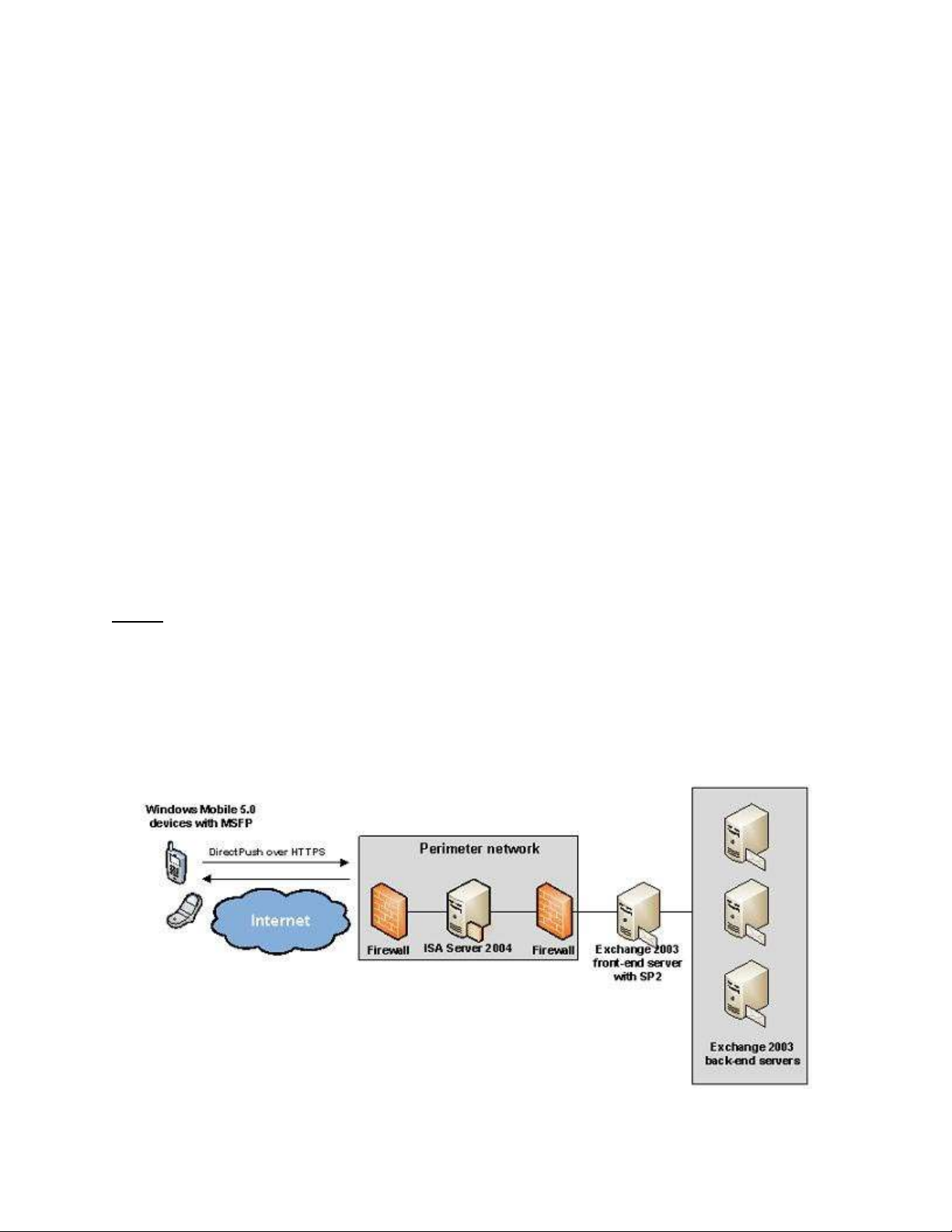
Do thiết bị di động không gửi đồng bộ trống như trường hợp đồng bộ thủ công
hoặc được lập biểu nên giảm được sự tiêu hao năng lượng của nó từ đó tăng
được tuổi thọ của nguồn cấp. Thêm vào đó dữ liệu cần phải truyền tải cũng giảm
đáng kể. Ngoài ra dữ liệu đồng bộ giữa mailbox và các thiết bị cũng được nén
bằng GZIP.
Các yêu cầu của DirectPush
Phía trình chủ
DirectPush là một công nghệ mới trong Exchange 2003 SP2, nó yêu cầu bạn
phải áp dụng Exchange 2003 SP2 ít nhất cũng phải trên các máy chủ front-end
Exchange 2003 trong tổ chức. Lưu ý rằng, nói đến các máy chủ ‘front-end’ là bởi
các máy chủ back-end của bạn có thể chạy bất cứ thứ gì từ Exchange 2003
RTM, SP1 đến SP2 miễn là bạn có một hoặc một số máy chủ ‘front-end’ có
Exchange SP2. Tuy nhiên mặc dù DirectPush không yêu cầu nhưng chúng tôi
vẫn khuyên bạn nên nâng cấp các máy chủ back-end thành SP2, bởi vì bạn
không những sẽ có được nhiều thuận lợi khi sử dụng công nghệ DirectPush mà
gói SP2 này còn có nhiều tính năng và cải thiện mới cùng rất nhiều công cụ sửa
lỗi.
Lưu ý:
Thêm vào các yêu cầu ở trên bạn cần phải điều chỉnh các giá trị time-out cho kết
nối HTTPS trong tường lửa.
Để bảo đảm Exchange ActiveSync đúng cách, cách tốt nhất cũng như lời khuyên
của chúng tôi cho các bạn là sử dụng tường lửa ISA Server 2004, xem hình 2
bên dưới.
Simpo PDF Merge and Split Unregistered Version - http://www.simpopdf.com
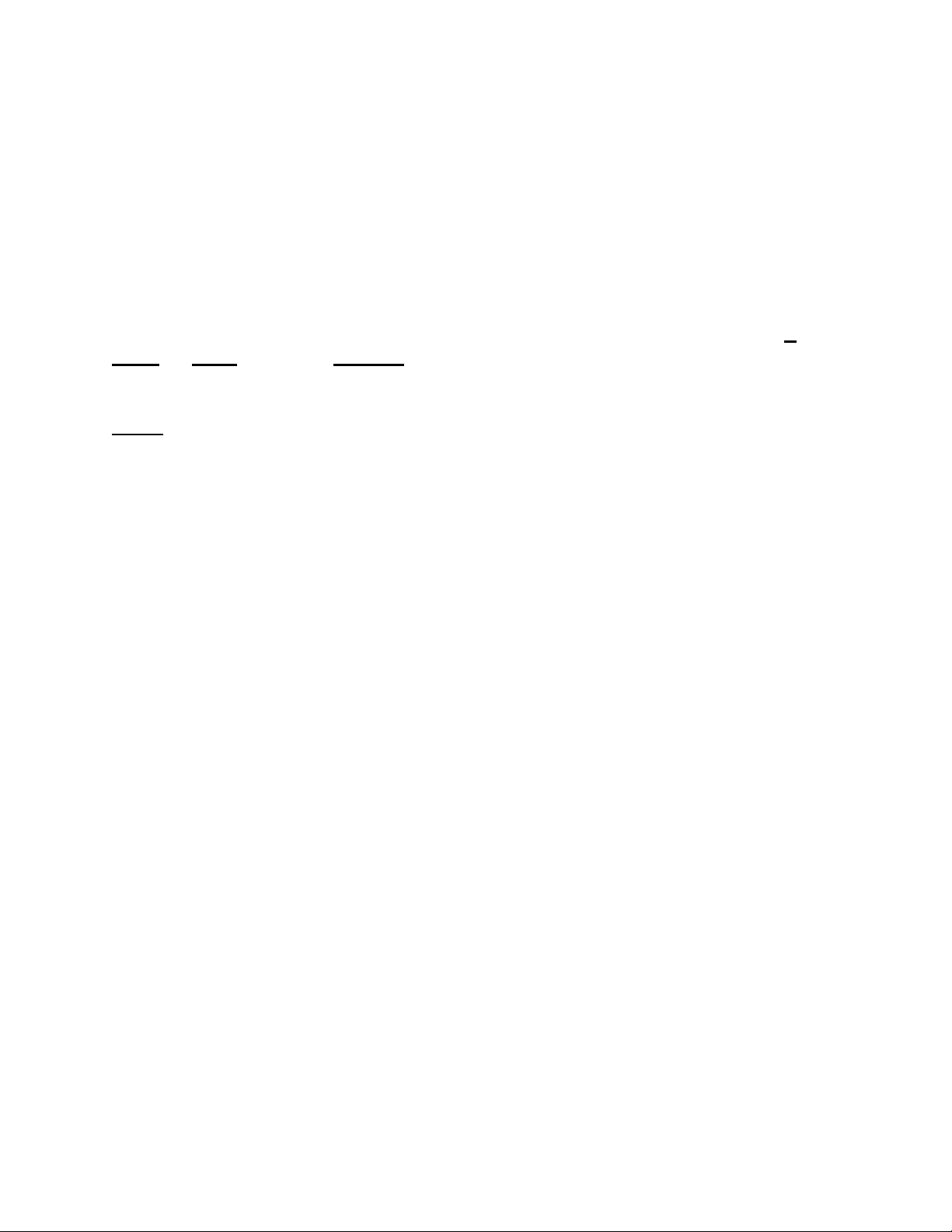
Hình 2: Cấu trúc DirectPush của Microsoft
Phía trình khách
Một yêu cầu khác để sử dụng công nghệ DirectPush này là các thiết bị di động
cần phải chạy trên Windows Mobile 5.0. Thêm vào đó các thiết bị cần phải được
cài đặt Messaging and Security Feature Pack (MSFP). Mặc dù Microsoft đã đưa
ra chương trình cơ bản có MSFP cho các nhà sản xuất thiết bị di động từ tháng
8 năm 2005 nhưng chương trình cơ bản được đưa ra dành cho MSFP vẫn bị
chậm trễ. Cho tới tháng 3 năm 2006 thì chúng bắt đầu được thực hiện. Cả i-
mate và Qtek cũng như Orange cuối cùng cũng đưa ra một chương trình mới
mặc dù mới chỉ dành cho một số ít các mô hình mới của họ.
Lưu ý:
Messaging and Security Feature Pack (MSFP) – gói tính năng bảo mật và thư tín
cũng được biết đến như là Adaption Kit Update 2 (AKU2).
Kích hoạt DirectPush trên các máy chủ Exchange 2003
Với Exchange 2003 SP2, tính năng DirectPush sẽ được kích hoạt mặc định.
Tính năng này cũng có thể tìm thấy ở trang thuộc tính của đối tượng Mobile
Services trong Exchange System Manager (xem hình 3 phía dưới).
Simpo PDF Merge and Split Unregistered Version - http://www.simpopdf.com
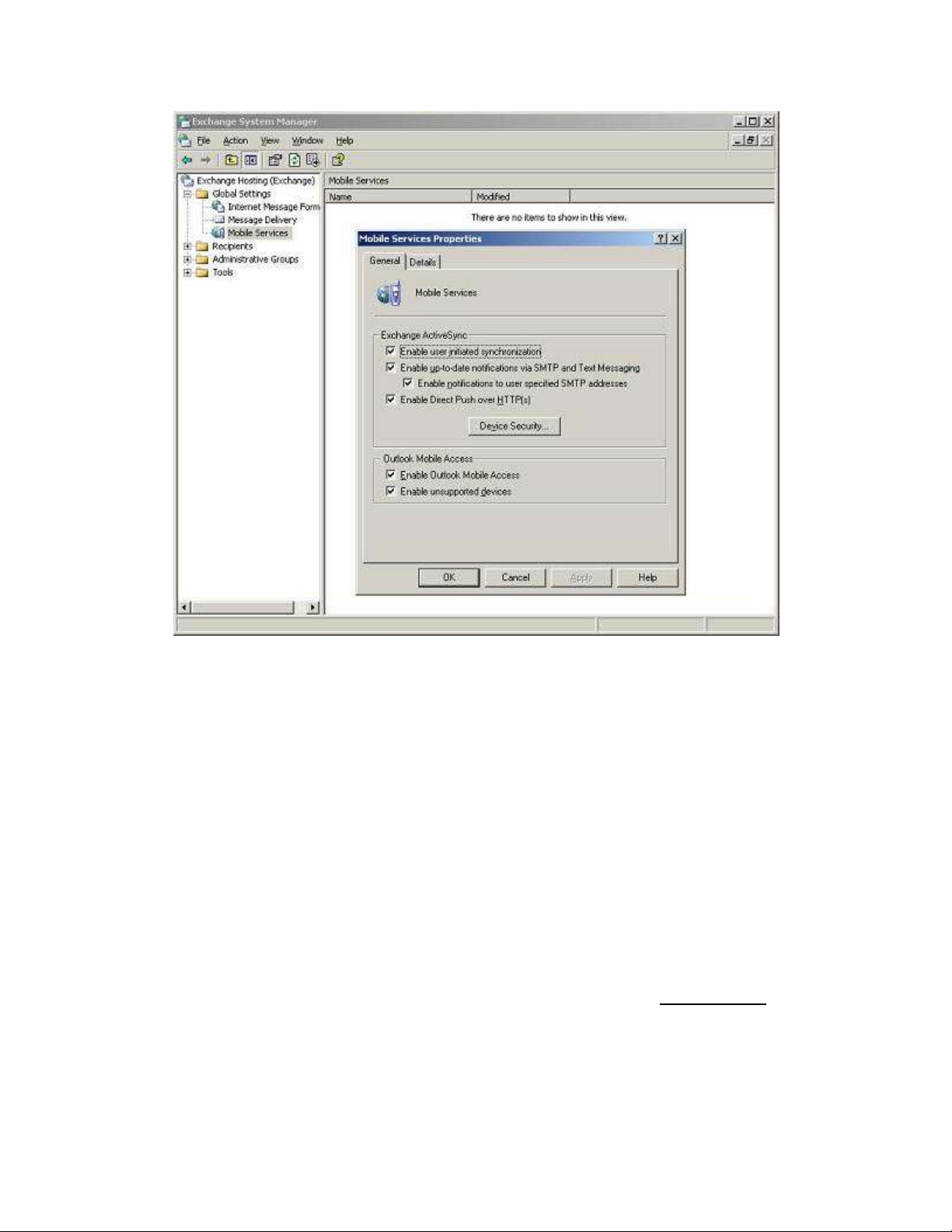
Hình 3: Kích hoạt DirectPush trong Exchange System Manager
Lưu ý rằng thậm chí tính năng DirectPush đã được kích hoạt thì các thiết bị di
động không được cài đặt MSFP vẫn có khả năng thực hiện việc đồng bộ bằng
sử dụng phương pháp lịch biểu hoặc thủ công, hoặc thông qua AUTD.
Giá trị time-out của nhịp xung Exchange 2003 Server
Để duy trì một kết nối liên tục giữa máy chủ Exchange và thiết bị di động,
DirectPush sử dụng các khoảng xung nhịp. Các khoảng này được dùng để máy
chủ có thể giữ được kết nối mở đối với thiết bị bất kể lúc nào, thậm chí khi không
có cả thay đổi nào xuất hiện trong hộp thư. Máy chủ Exchange điều chỉnh
khoảng cách này môt cách tự động, nó giữ khoảng xung nhịp cuối cùng nhận
được từ một thiết bị. Tuy nhiên bạn cũng có thể cấu hình giá trị này trong tập các
khóa đăng kí trên máy chủ Exchange (thường thì nó là không cần thiết). Để có
thêm thông tin chi tiết về vấn đề này bạn có thể tham khảo ở cuối bài viết.
Xem xét các vấn đề liên quan đến tường lửa
Để tối đa hiệu suất cũng như cung cấp kinh nghiệm cho người dùng, chúng tôi
Simpo PDF Merge and Split Unregistered Version - http://www.simpopdf.com

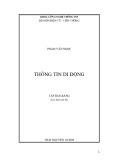

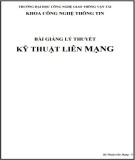
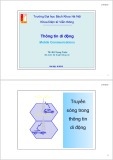
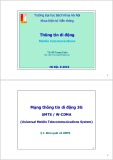
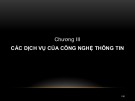
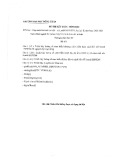






![Câu hỏi trắc nghiệm Mạng máy tính: Tổng hợp [mới nhất]](https://cdn.tailieu.vn/images/document/thumbnail/2025/20251001/kimphuong1001/135x160/15231759305303.jpg)
![Câu hỏi ôn tập An toàn mạng môn học: Tổng hợp [mới nhất]](https://cdn.tailieu.vn/images/document/thumbnail/2025/20250919/kimphuong1001/135x160/30511758269273.jpg)






![Giáo trình Công nghệ mạng không dây (Nghề Quản trị mạng máy tính, Trình độ Cao đẳng) - Trường Cao đẳng Thủ Thiêm [Mới nhất]](https://cdn.tailieu.vn/images/document/thumbnail/2025/20250916/kimphuong1001/135x160/13561758013095.jpg)



